Подключение Яндекс Метрики
- Авторизация
- Выбор счетчика
- Настройки подключения
- Скачивание данных
- Переподключение аккаунта
- Отключение аккаунта
- Сравнение данных в К50 с Яндекс Метрикой
По умолчанию подключение Яндекс Метрики недоступно, для активации возможности работы с системой, напишите в чат поддержки или на support@k50.ru.
Метрика работает со следующими ограничениями:
Вы можете загрузить только отчет по целям. Модуль электронной торговли доступен к загрузке через кастомный коннектор: для его подключения напишите в чат поддержки или обратитесь к персональному менеджеру.
Нельзя использовать одновременно Метрику и Google Analytics. При подключении счетчика Метрики, установка счетчика Google Analytics будет недоступна.
Из моделей атрибуции доступен Последний переход.
Для начала импорта данных необходимо подключить счетчик Метрики к Оптимизатору К50. Подключение к системе осуществляется через виджет на главной странице клиента. Для начала подключения Метрики к вашему проекту нажмите Подключить
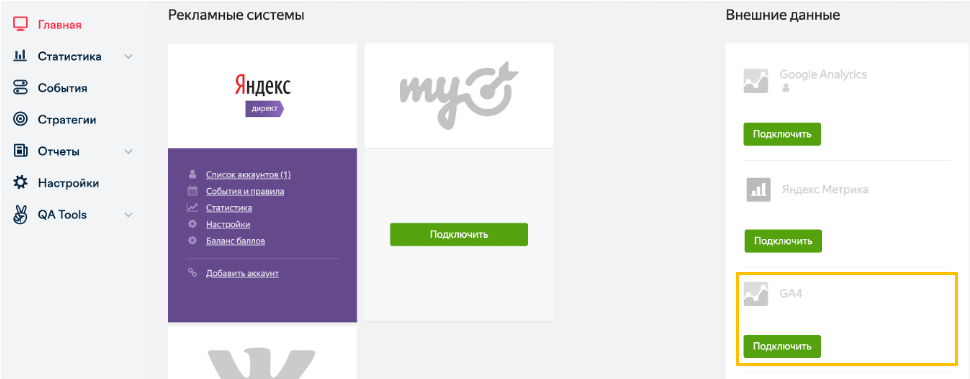
Авторизация
Первым этапом подключения является процедура авторизации в Яндексе, она позволит К50 работать с данными вашего аккаунта Яндекс.
Перед началом процедуры вам необходимо авторизоваться в Метрике под логином, к которому вы хотите предоставить доступ.
Для начала процесса авторизации следует нажать кнопку Авторизовать К50 в Яндекс .
Вам необходимо разрешить доступ К50 к данным Яндекс — во всплывающем окне нажмите Разрешить . В противном случае процедура подключения будет прервана.
Выбор счетчика
После прохождения авторизации необходимо выбрать один из счетчиков Метрики, с которым вы собираетесь работать.
Выберите счетчик и нажмите Далее .
Настройки подключения
После выбора нужного счетчика вы будете перенаправлены на страницу со следующими настройками.
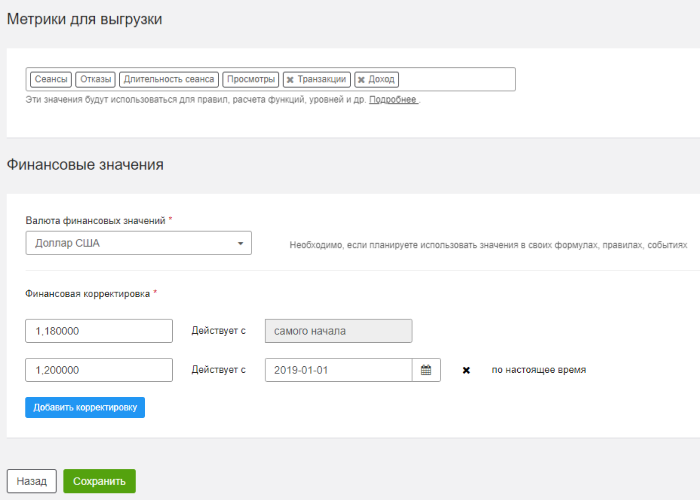
Обратите внимание на параметры в настройках
- 1. Метрики для выгрузки
-
Вам необходимо выбрать метрики, с которыми вы собираетесь работать в К50. В зависимости от настроек счетчика Яндекс Метрики вам может потребоваться скачивать различные цели, транзакции, пользовательские метрики и пр. Для добавления метрики в список для выгрузки необходимо кликнуть в поле с выбранными метриками и добавить метрику из всплывающего меню, которое появится после клика.
- 2. Валюта финансовых значений
-
Тип валюты, используемый для Яндекс Метрики. По умолчанию указывается валюта Российский рубль, но при необходимости ее можно изменить.
- 3. Финансовая корректировка
-
Коэффициент, на который будут домножены все валютные показатели, выгружаемые из рекламной системы за заданный период. По умолчанию, при подключении рекламного аккаунта, будет создана корректировка со значением
1— это значит, что корректировка стандартная. Дата начала корректировки будет указана С самого начала (с момента загрузки статистики по рекламному аккаунту).Для создания новой фин. корректировки, нажмите Создать корректировку , новая корректировка будет добавлена ниже.
Представим, что вам нужно задать несколько корректировок. Например, учесть НДС 18% до 31.12.2019 и НДС 20% с 01.01.2019.
В примере на скриншоте, первая корректировка с НДС 18% будет работать с начала загрузки статистики рекламного аккаунта до 31.12.2019. Новая финансовая корректировка (НДС 20%) будет действовать с 01.01.2019 по настоящее время.
Вы можете создавать неограниченное количество фин.корректировок в рамках одного подключения.
Внимание.Нельзя указывать дату повторно, которая уже участвует в списке фин. корректировок.
Корректировку можно создавать на будущее. Просто укажите будущую дату для корректировки и она начнет действовать позже.
Фин. корректировки сортируются по дате.
Скачивание данных
После сохранения настроек, запустится процедура скачивания статистики. По умолчанию система скачивает данные за последние 90 дней. Период скачивания можно изменить в основных настройках клиента.
Процедура скачивания статистики занимает некоторое время, которое зависит от объема данных в выбранном представлении.
После завершения скачивания вы сможете пользоваться статистикой Яндекс Метрики в К50. В дальнейшем, К50 будет обновлять данные в начале суток.
К50 не скачивает статистику за текущий день. Это значит, что вам будет доступна статистика Метрики до дня, предшествующего текущему дню.
Переподключение аккаунта
Вы можете повторно пройти процедуру подключения аккаунта, изменив настройки подключения, в том числе валюту отображения. Для этого вам необходимо перейти в раздел настройки виджета Яндекс Метрики.
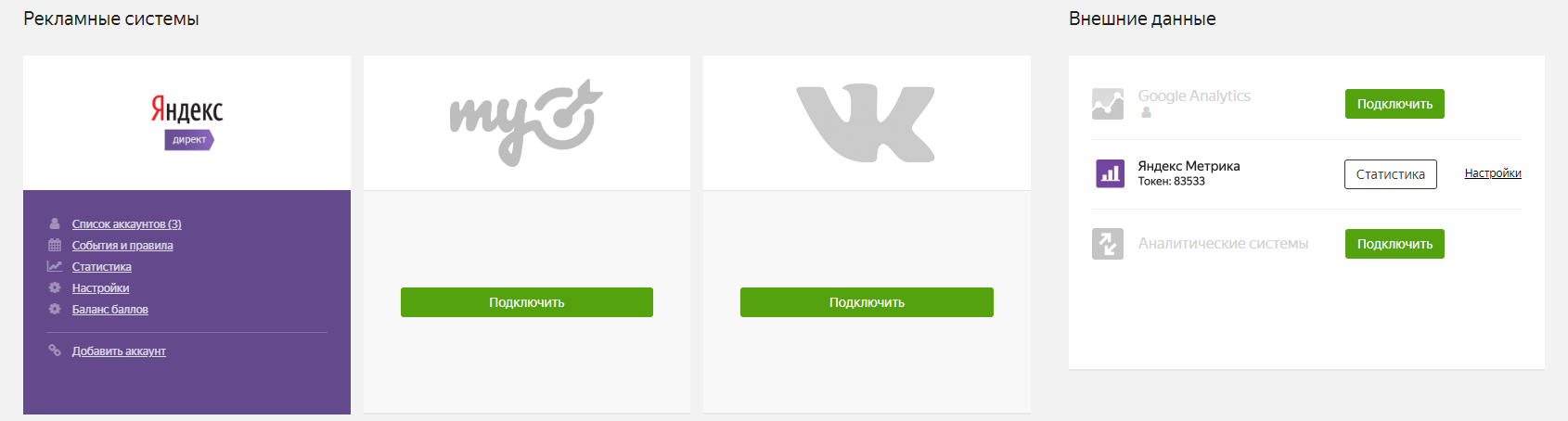
В разделе Настройки подключения нажмите кнопку Переподключить Яндекс Метрика .
После изменения настроек подключения все загруженные данные будут удалены и запустится процедура скачивания новых данных.
Отключение аккаунта
Вы можете отключить ваш аккаунт от управления в К50. Для этого вам необходимо перейти в раздел Настройки виджета Яндекс Метрики. В разделе Настройки подключения нажмите кнопку Отключить Яндекс Метрика .
После отключения аккаунта будут удалены все загруженные данные Метрики из системы.
Сравнение данных в К50 с Яндекс Метрикой
По умолчанию К50 выгружает данные из Яндекс Метрики в атрибуции Последний переход. Если вам нужна статистика в других моделях атрибуции, обратитесь к вашему персональному менеджеру, он поможет с подключением.
Если количество целей в статистике К50 не совпадает с количеством целей в Яндекс Метрике, необходимо проверить, сопоставляются ли данные из статистики с «сырыми данными».
Если количество целей в статистике К50 совпадает с количеством целей в отчете по рекламной системе, проверьте, все ли данные из Яндекс Метрики подтягиваются в К50:
Постройте отчет по UTM-меткам: .
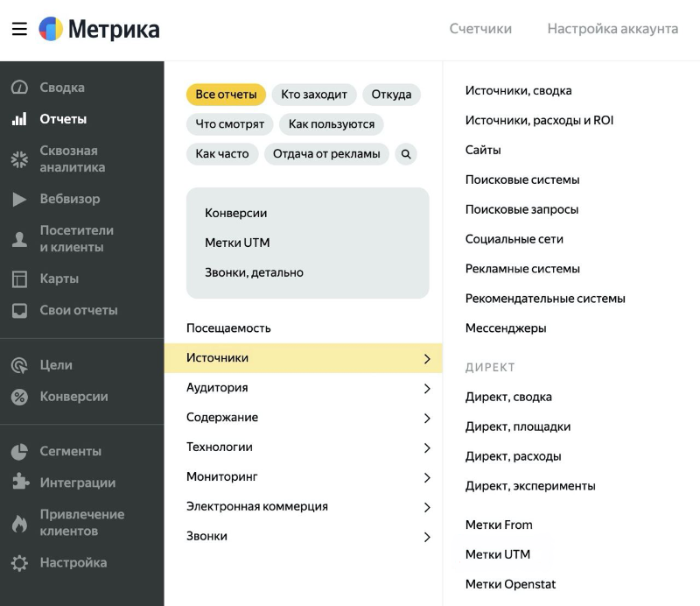
В разделе Группировки добавьте параметры Страница входа и Дата визита.

В разделе Метрики выберите параметр Визиты и параметры достижения всех нужных целей.
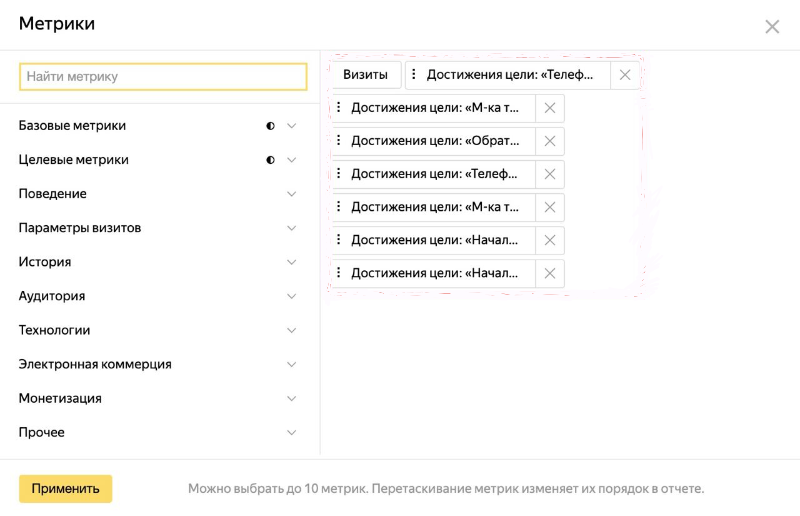
Укажите нужный период и модель атрибуции.
Если данные все равно расходятся, обратитесь за помощью к вашему персональному менеджеру К50.